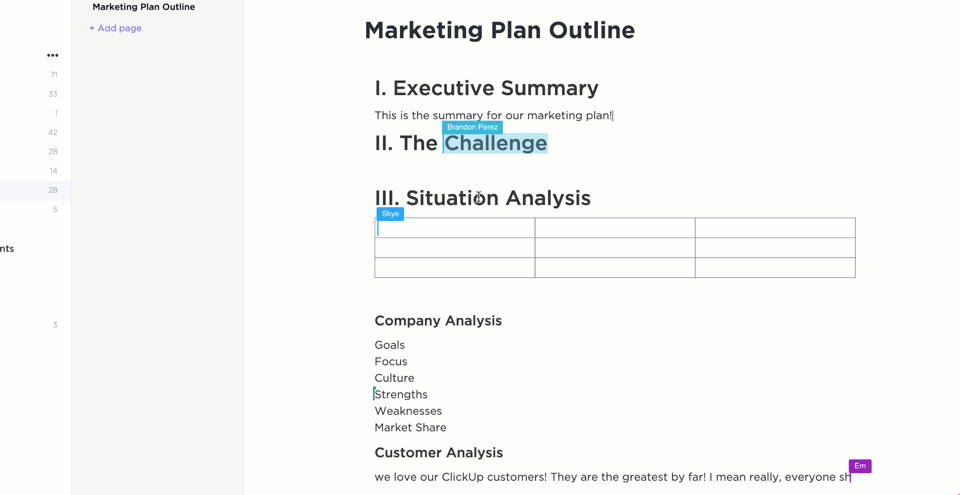Để nhúng tài liệu Google vào trang web của bạn, bạn cần chọn phương pháp phù hợp với nhu cầu của mình. Mỗi phương pháp cung cấp các tính năng và mức độ kiểm soát khác nhau, từ chế độ xem đơn giản đến hiển thị tương tác.
Nếu bạn không chắc chắn về cách nhúng tài liệu Google Doc, hướng dẫn này sẽ hữu ích cho bạn. Hãy cùng khám phá những cách hiệu quả nhất để chia sẻ Tài liệu Google với khán giả của bạn.
⏰ Tóm tắt trong 60 giây
- Có ba cách để nhúng tài liệu Google Doc: Sử dụng mã nhúng iframe Với sự trợ giúp của liên kết Sử dụng Google Drive
- Sử dụng mã nhúng iframe
- Với sự trợ giúp của một liên kết
- Sử dụng Google Drive
- Tài liệu Google được nhúng có một số giới hạn, chẳng hạn như lỗi định dạng và hiển thị, kiểm soát truy cập hạn chế, hợp tác bị hạn chế, ít tích hợp và có thể xảy ra vấn đề về hiệu suất
- ClickUp cung cấp hệ thống quản lý kiến thức tích hợp thân thiện với người dùng hơn với ClickUp Docs để hợp tác soạn thảo tài liệu được hỗ trợ bởi trí tuệ nhân tạo ClickUp Brain.
- Sử dụng mã nhúng iframe
- Với sự trợ giúp của một liên kết
- Sử dụng Google Drive
Cách nhúng tài liệu Google Doc bằng 3 cách khác nhau
Phương pháp 1: Sử dụng mã nhúng iframe
Phương pháp mã nhúng iframe là lựa chọn hoàn hảo cho các trang web mà bạn muốn hiển thị phiên bản tài liệu trực tiếp, cập nhật liên tục. Cách này rất hiệu quả đối với nội dung được xuất bản thường xuyên thay đổi, như tài liệu của nhóm hoặc hướng dẫn cập nhật, vì mọi cập nhật đối với tài liệu gốc sẽ tự động hiển thị trên trang web của bạn.
Dưới đây là cách nhúng tài liệu Google bằng mã nhúng iframe:
- Mở tài liệu Google trong trình duyệt của bạn
- Nhấp vào Tệp > Chia sẻ > Xuất bản lên web
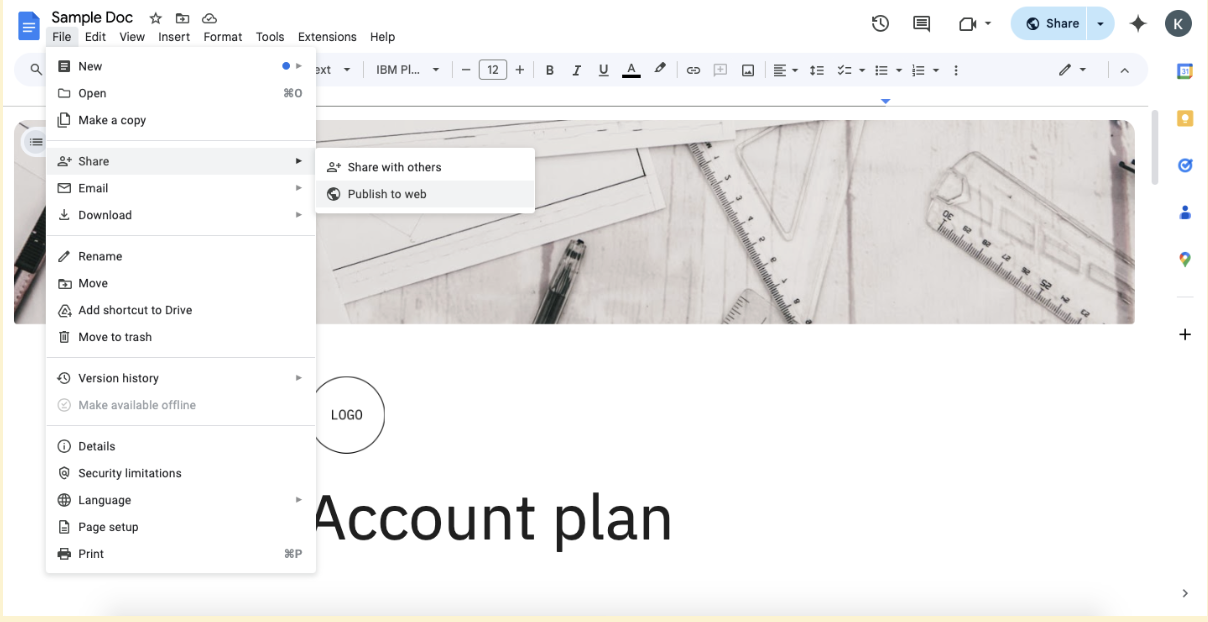
- Nhấp vào tab 'Embed' trong cửa sổ popup

- Chọn kích thước tài liệu và tùy chọn xuất bản ưa thích của bạn
- Nhấp vào nút 'Xuất bản' (bạn có thể cần xác nhận bằng cách nhấp vào 'OK')
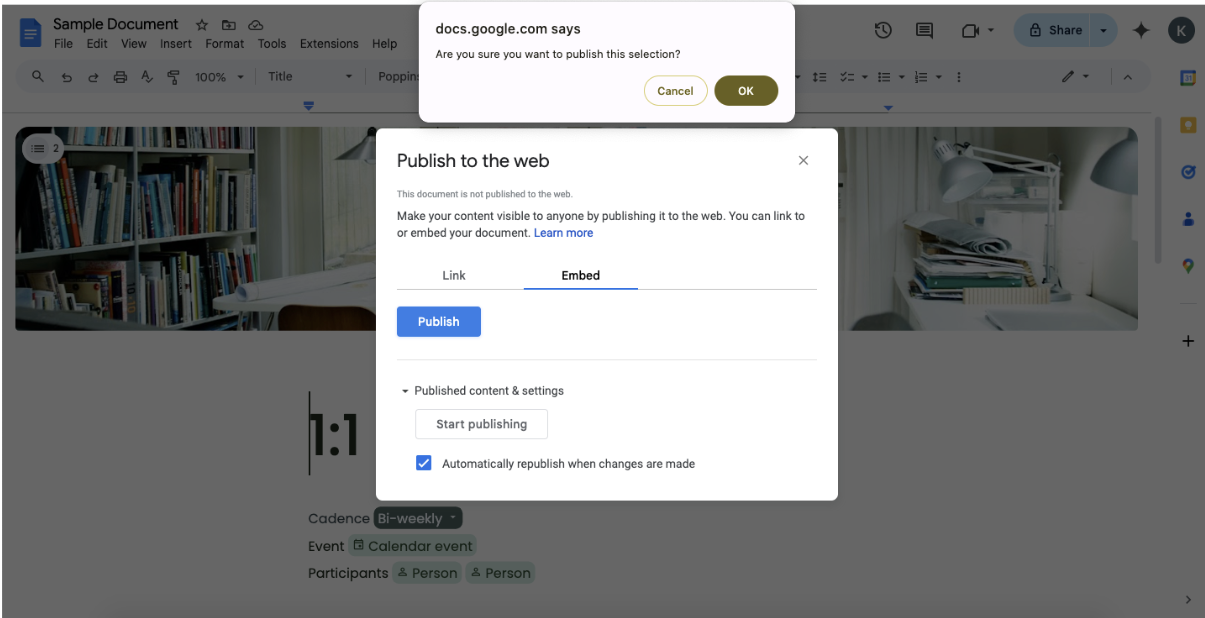
- Sao chép mã HTML iframe được tạo từ hộp văn bản
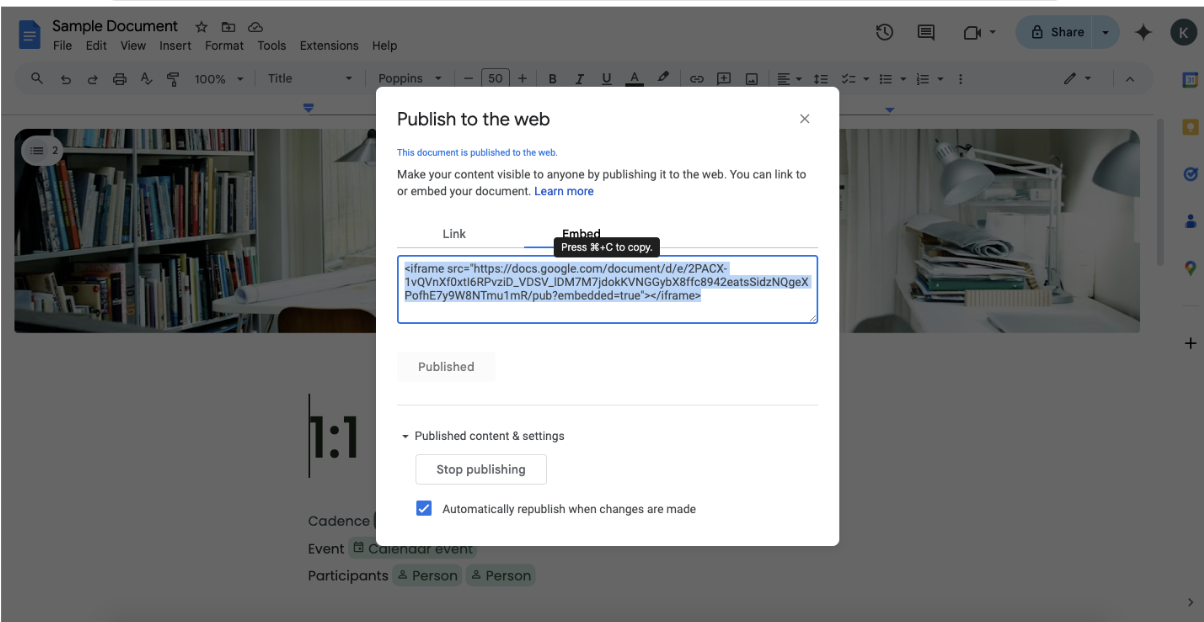
- Dán mã này vào trình chỉnh sửa HTML của trang web của bạn ở vị trí bạn muốn tài liệu xuất hiện
🧠 Thông tin thú vị: Tài liệu Google ban đầu được xây dựng trên nền tảng Writely, một trình xử lý văn bản dựa trên trình duyệt đầu tiên với tính năng chỉnh sửa cộng tác thời gian thực.
Phương pháp 2: Xuất bản lên web dưới dạng tài liệu liên kết
Nếu bạn muốn người dùng truy cập tài liệu Google của mình qua liên kết thay vì hiển thị trực tiếp trên trang của bạn, phương pháp này sẽ mang đến giải pháp gọn gàng hơn.
Cách làm này rất lý tưởng khi bạn muốn duy trì trải nghiệm tài liệu Google đầy đủ hoặc khi việc nhúng có thể làm ảnh hưởng đến thiết kế trang của bạn.
Dưới đây là cách nhúng tài liệu Google bằng liên kết:
- Mở tài liệu Google của bạn và nhấp vào Tệp > Chia sẻ > Xuất bản lên web
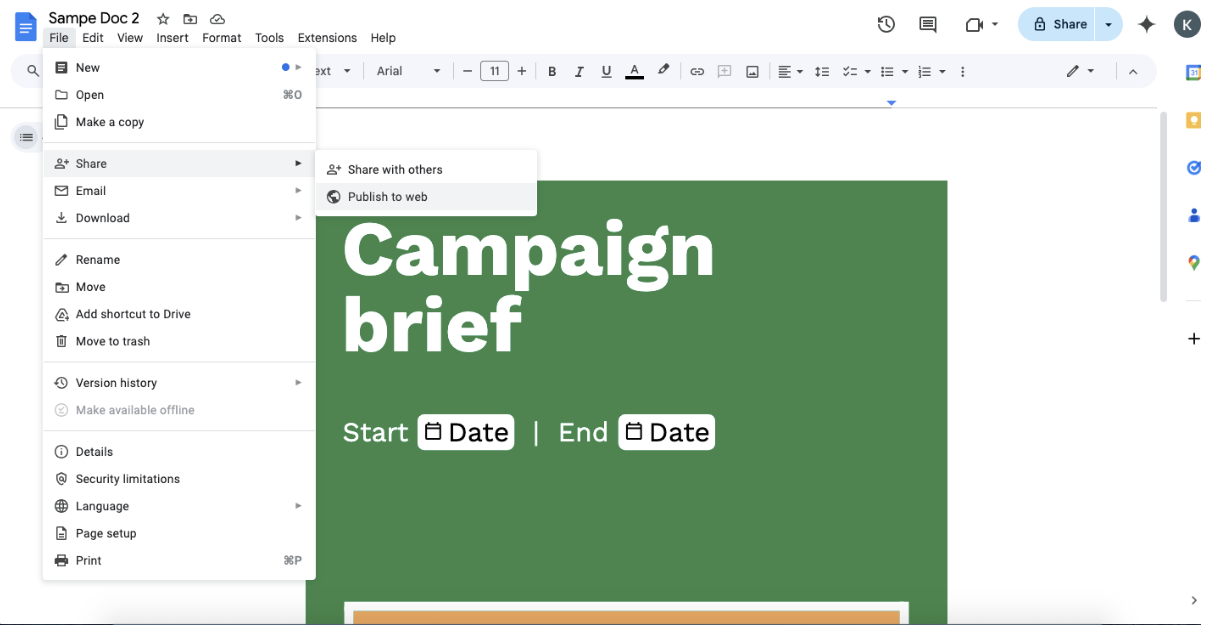
- Trong cửa sổ popup, nhấp vào tab 'Link'

- Chọn các tùy chọn xuất bản (tự động cập nhật khi có thay đổi, v.v.)
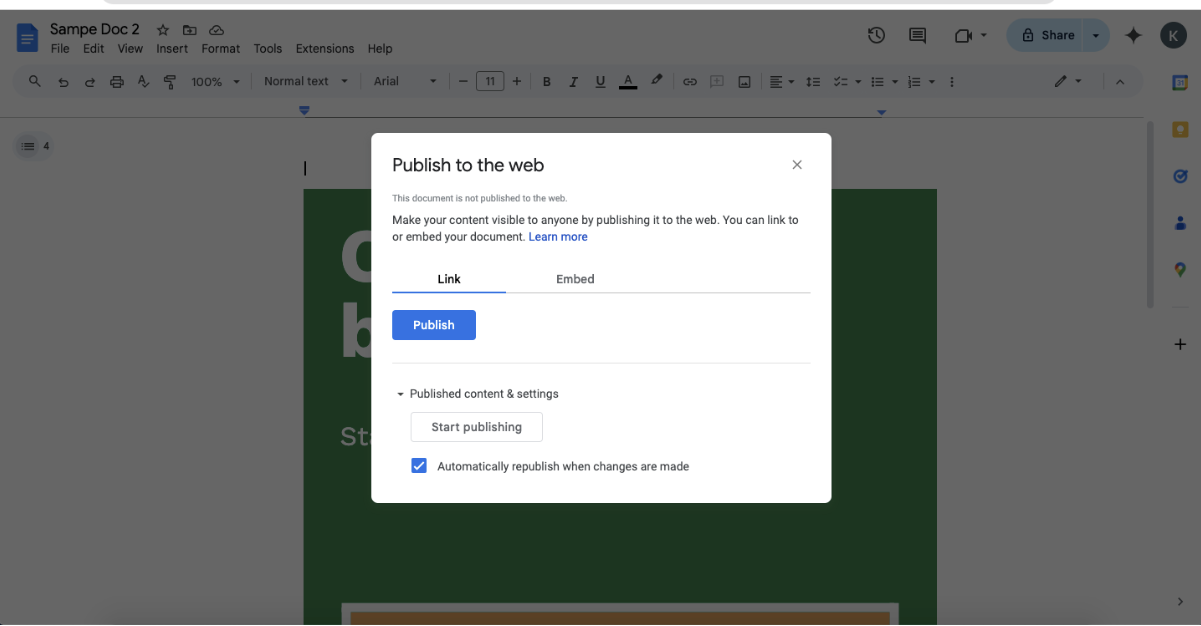
- Nhấp vào 'Xuất bản' và sao chép URL được tạo từ hộp văn bản
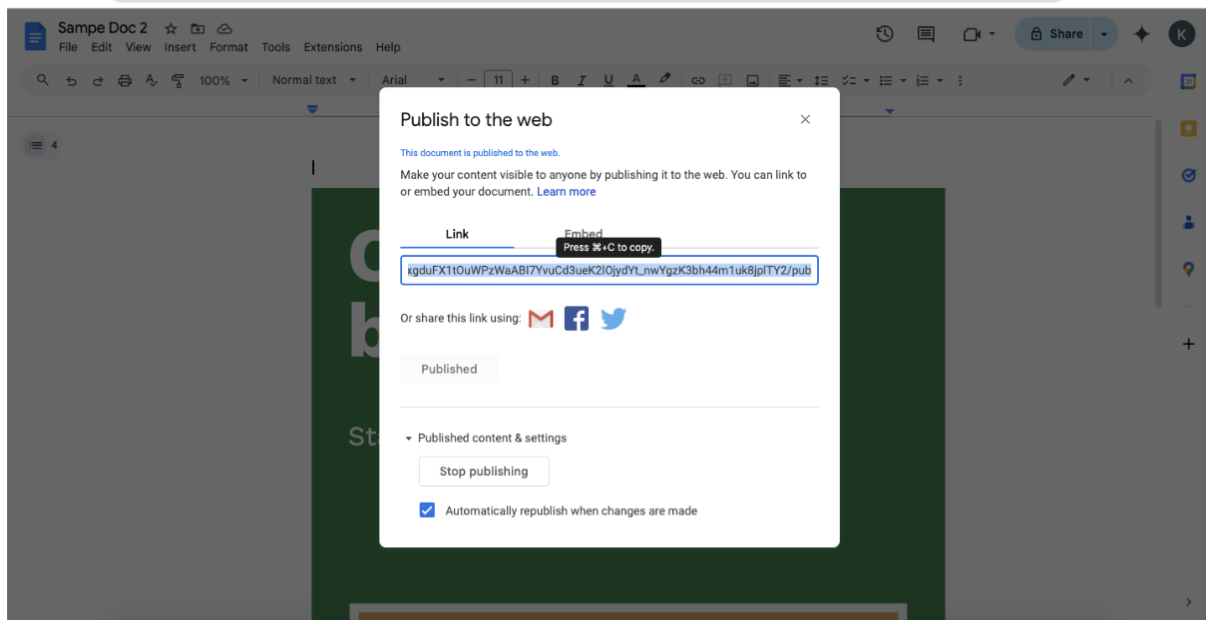
- Tạo liên kết văn bản hoặc nút trên trang web của bạn để hướng người dùng đến URL này
- Cân nhắc thêm các tham số như 'usp=sharing' để tối ưu hóa trải nghiệm xem
💡Mẹo chuyên nghiệp: Bạn cũng có thể tạo URL bằng cách nhấp vào nút 'Chia sẻ' ở góc trên bên phải tài liệu của bạn. Mặc dù cách này tạo ra một liên kết chia sẻ thay vì một liên kết được xuất bản, nhưng nó nhanh hơn trong những trường hợp bạn không cần các tùy chọn xuất bản đầy đủ.
Phương pháp 3: Sử dụng tính năng nhúng Google Drive cho nhiều loại tệp
Phương pháp mã nhúng Google Drive mang lại sự linh hoạt hơn và hoạt động hiệu quả để chia sẻ nhiều loại tài liệu từ Drive của bạn. Cách này đặc biệt hữu ích khi bạn cần nhúng nhiều loại tệp khác nhau hoặc muốn duy trì cấu trúc tổ chức tệp của mình.
Dưới đây là cách nhúng tài liệu Google bằng Google Drive:
- Tải tài liệu của bạn lên Google Drive nếu nó chưa có ở đó
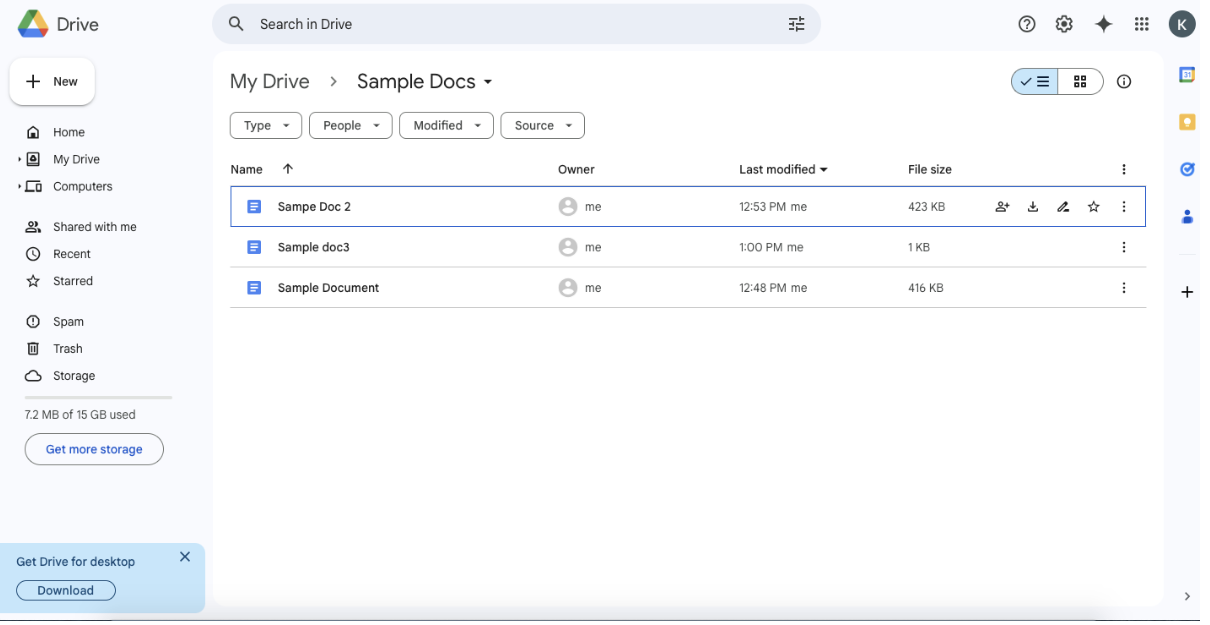
- Nhấp chuột phải vào tệp và chọn 'Chia sẻ'
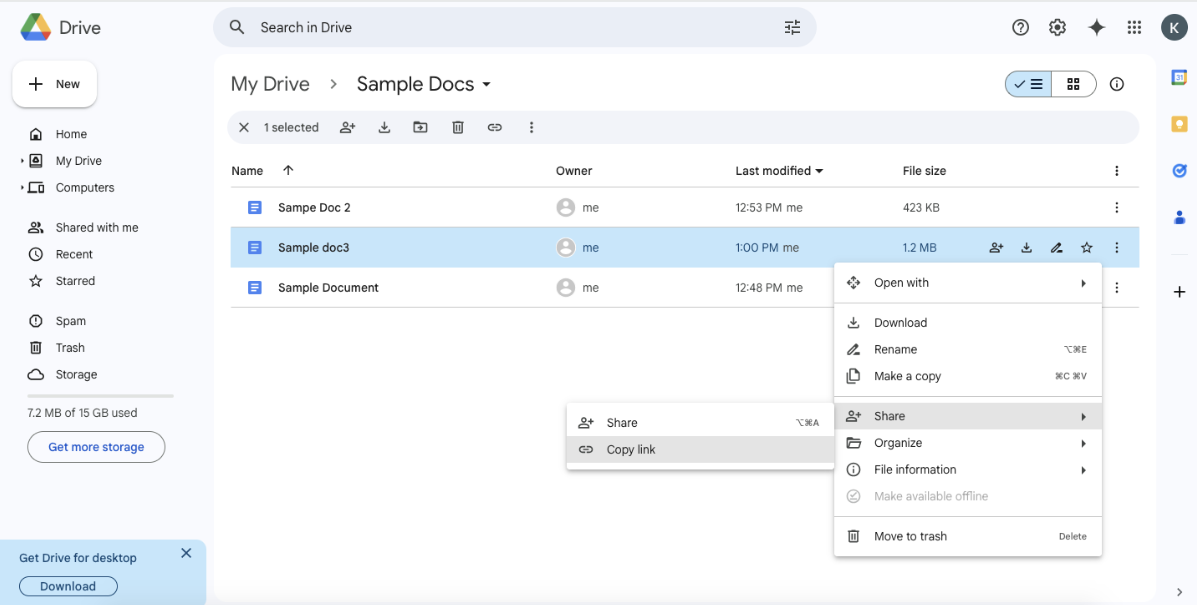
- Thay đổi cài đặt quyền truy cập thành 'Bất kỳ ai có liên kết đều có thể xem'
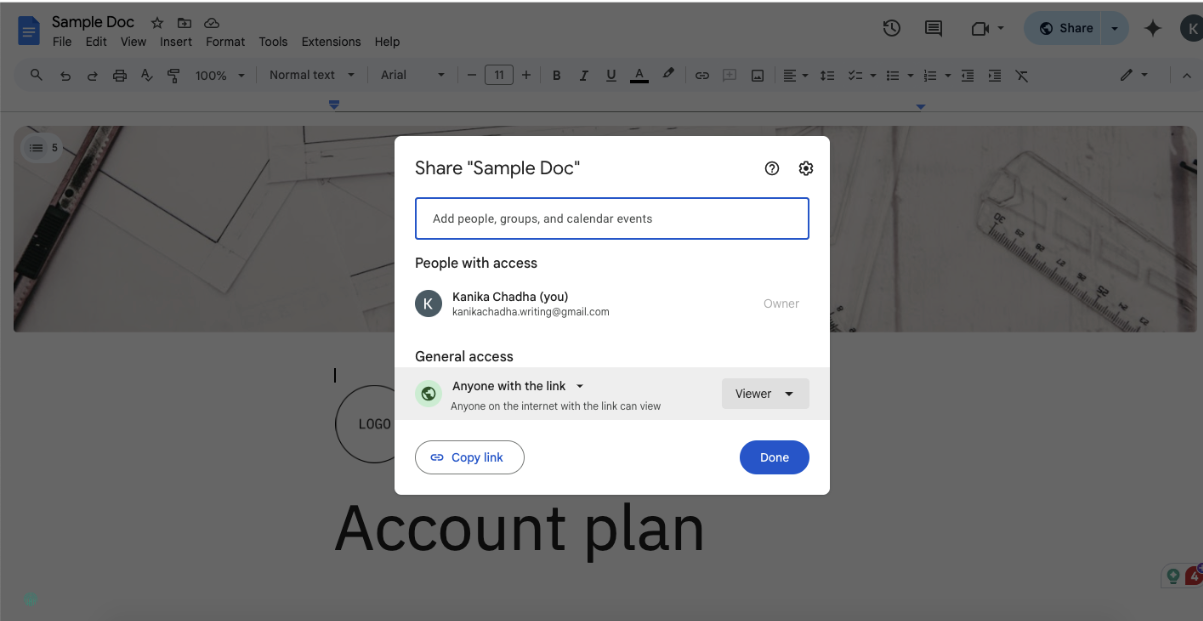
- Nhấp vào 'Sao chép liên kết' để lấy URL chia sẻ
- Trong trình chỉnh sửa HTML của trang web, tạo thẻ iframe với định dạng sau:
- Thay thế "YOUR_GOOGLE_DRIVE_LINK" bằng liên kết chia sẻ từ bước 4, đảm bảo bao gồm "/preview" ở cuối
Mỗi phương pháp có những ưu điểm riêng, vì vậy hãy chọn phương pháp phù hợp nhất với nhu cầu cụ thể và thiết kế trang web của bạn. Nhúng iframe cung cấp sự tích hợp liền mạch nhất, trong khi phương pháp liên kết duy trì trải nghiệm Tài liệu Google đầy đủ. Nhúng Google Drive mang lại sự linh hoạt cho các loại tệp khác nhau.
💡 Mẹo chuyên nghiệp: Khi thường xuyên nhúng Tài liệu Google vào các trang web hoặc nền tảng, hãy tạo một mẫu Tài liệu Google chuyên dụng được thiết kế riêng cho mục đích nhúng. Bao gồm thương hiệu của bạn, tối ưu hóa lề cho hiển thị iframe (hẹp hơn tiêu chuẩn) và cài đặt trước kích thước phông chữ để dễ đọc hơn trong chế độ xem nhúng. Lưu mẫu này bằng cách chuyển đến Tệp > Tạo bản sao và lưu vào thư mục 'Mẫu nhúng' chuyên dụng. Để biết hướng dẫn chi tiết hơn về cách tối ưu hóa Tài liệu Google để nhúng, hãy tham khảo tài liệu hỗ trợ chính thức của Google về xuất bản lên web.
Giới hạn của việc sử dụng Tài liệu Google để quản lý tài liệu và cộng tác
Mặc dù Tài liệu Google đã cách mạng hóa cách chúng ta tạo và chia sẻ tài liệu trực tuyến, nhưng việc nhúng các tài liệu này có một số giới hạn đáng chú ý. Hiểu rõ những hạn chế này là rất quan trọng để đưa ra quyết định sáng suốt về chiến lược quản lý tài liệu của bạn.
Quản lý quyền truy cập phức tạp
Quản lý quyền truy cập cho Tài liệu Google được nhúng có thể nhanh chóng trở thành một thách thức. Khi bạn nhúng một tài liệu, bạn bị giới hạn ở cài đặt chia sẻ cơ bản áp dụng cho toàn bộ tài liệu.
Không có cách nào để đặt các mức quyền truy cập khác nhau cho các phần khác, khiến việc chia sẻ thông tin nhạy cảm một cách có chọn lọc trở nên khó khăn. Ngoài ra, bạn không thể áp dụng bảo vệ bằng mật khẩu hoặc hạn chế truy cập theo thời gian cho chế độ xem được nhúng, điều này có thể cần thiết đối với nội dung bí mật hoặc nhạy cảm về thời gian.
Sự không nhất quán về định dạng và hiển thị
Hình thức trình bày trực quan của Tài liệu Google được nhúng thường không đạt được như mong đợi. Tài liệu có thể hiển thị khác nhau trên các trình duyệt và thiết bị, tạo ra trải nghiệm không nhất quán cho người xem.
Khả năng phản hồi trên thiết bị di động là một vấn đề đặc biệt khó khăn — tài liệu nhúng có thể hiển thị quá nhỏ, yêu cầu phóng to quá mức hoặc làm hỏng bố cục trang web của bạn trên màn hình nhỏ hơn.
Hơn nữa, bạn bị hạn chế khi muốn tùy chỉnh Tài liệu Google để phù hợp với giao diện thiết kế trang web của mình. Điều này là do Tài liệu Google cung cấp các tùy chọn định dạng giới hạn cho nội dung được nhúng.
👀 Bạn có biết? Google bắt đầu vào năm 1996 như một dự án nghiên cứu của hai sinh viên tiến sĩ Stanford là Larry Page và Sergey Brin. Họ đã phát triển một công cụ tìm kiếm sử dụng các liên kết để xác định mức độ quan trọng của từng trang trên World Wide Web. Họ đặt tên cho công cụ tìm kiếm này là "Backrub", trước khi đổi tên thành Google.
Tính năng cộng tác bị hạn chế
Các tính năng cộng tác giúp Tài liệu Google trở nên mạnh mẽ trong môi trường gốc của nó bị giới hạn đáng kể trong chế độ xem nhúng. Khán giả của bạn không thể trải nghiệm chỉnh sửa thời gian thực, ngay cả khi họ có quyền truy cập để thay đổi tài liệu gốc.
Chức năng bình luận, rất cần thiết cho việc phản hồi và thảo luận, có thể không hoạt động như mong đợi trong các phiên bản nhúng. Có lẽ quan trọng nhất là người xem không thể truy cập lịch sử phiên bản qua chế độ xem nhúng, khiến việc theo dõi các thay đổi hoặc quay lại phiên bản trước trở nên khó khăn.
Vấn đề về truy cập ngoại tuyến và hiệu suất
Tài liệu Google được nhúng cần kết nối internet liên tục để hoạt động. Không giống như các giải pháp tài liệu gốc, nội dung được nhúng không có khả năng truy cập ngoại tuyến. Nhiều yếu tố khác cũng có thể ảnh hưởng đến hiệu suất, bao gồm kích thước tài liệu và tốc độ internet của người xem.
Các tài liệu lớn có nhiều hình ảnh hoặc định dạng phức tạp có thể tải chậm hoặc gây ra vấn đề về hiệu suất trên trang web của bạn.
Giới hạn tích hợp
Khi sử dụng Tài liệu Google được nhúng, bạn đang làm việc với một giải pháp độc lập không tích hợp tự nhiên với quy trình làm việc hiện có của bạn. Không có cách nào tích hợp sẵn để kết nối các tài liệu này với các công cụ quản lý dự án, hệ thống theo dõi công việc hoặc nền tảng cộng tác nhóm của bạn.
Sự tách biệt này có thể tạo ra các silo thông tin và làm giảm năng suất khi các thành viên trong nhóm chuyển đổi giữa các công cụ và nền tảng khác nhau.
💡 Mẹo chuyên nghiệp: Gõ bằng giọng nói trong Tài liệu Google là một tính năng mang tính cách mạng cho những người tạo nội dung. Thay vì gõ mọi thứ bằng tay, bạn có thể chỉ cần đọc ý tưởng của mình. Truy cập tính năng này bằng cách vào Công cụ > Gõ bằng giọng nói hoặc nhấn Ctrl+Shift+S. Công nghệ nhận dạng giọng nói tiên tiến của Google hoạt động hiệu quả đến đáng ngạc nhiên, thậm chí có thể nhận diện các lệnh dấu câu như 'dấu phẩy' hoặc 'đoạn mới'. Tìm hiểu thêm về tính năng này trong hướng dẫn nhập liệu bằng giọng nói chính thức của Google.
Đọc thêm: Cách sắp xếp Tài liệu Google
Cách ClickUp cải thiện sự hợp tác trong tài liệu
Quản lý tài liệu không có nghĩa là phải sử dụng nhiều nền tảng hoặc mất dấu thông tin quan trọng. ClickUp, ứng dụng tất cả trong một cho công việc, cung cấp giải pháp toàn diện giúp thay đổi cách các nhóm tạo, chia sẻ và cộng tác trên tài liệu.
Người dùng trong nhiều ngành khác nhau đã chia sẻ những trải nghiệm tích cực của họ với nền tảng này.
"Gần đây nhất, chúng tôi đánh giá cao tác động của ClickUp đối với sự hợp tác khi thực hiện kế hoạch nội dung cho ra mắt sản phẩm. Chúng tôi đã có thể xây dựng và duy trì kho lưu trữ nội dung bằng công cụ tài liệu, bao gồm cấu trúc phân cấp, chỉnh sửa hợp tác và các tính năng nhúng mạnh mẽ. "
"Gần đây nhất, chúng tôi đánh giá cao tác động của ClickUp đối với sự hợp tác khi thực hiện kế hoạch nội dung cho ra mắt sản phẩm. Chúng tôi đã có thể xây dựng và duy trì kho lưu trữ nội dung bằng công cụ tài liệu, bao gồm cấu trúc phân cấp, chỉnh sửa hợp tác và các tính năng nhúng mạnh mẽ. "
Dưới đây là một số tính năng nổi bật của ClickUp giúp nó trở thành công cụ quản lý tài liệu tuyệt vời:
Quản lý tài liệu tích hợp với ClickUp Docs
ClickUp Docs cách mạng hóa việc quản lý tài liệu truyền thống bằng cách tích hợp trực tiếp vào quy trình làm việc của bạn. Không giống như các giải pháp độc lập, ClickUp Docs tồn tại ở nơi bạn thực hiện công việc.
Bạn có thể tạo các tài liệu phong phú với các tùy chọn định dạng sánh ngang với các trình xử lý văn bản truyền thống nhưng có thêm lợi ích là tích hợp dự án liền mạch. Các thành viên trong nhóm có thể truy cập, chỉnh sửa và cộng tác trên các tài liệu mà không cần rời khỏi không gian làm việc của dự án.
📮ClickUp Insight: 60% nhân viên trả lời tin nhắn tức thì trong vòng 10 phút, nhưng mỗi lần bị gián đoạn sẽ làm mất tới 23 phút tập trung, tạo ra nghịch lý về năng suất. Bằng cách tập trung tất cả các cuộc hội thoại, nhiệm vụ và chủ đề trò chuyện trong không gian làm việc của bạn, ClickUp cho phép bạn không phải chuyển đổi nền tảng và nhận được câu trả lời nhanh chóng khi cần. Không bao giờ mất bối cảnh!
Mỗi tài liệu ClickUp trở thành một phần năng động trong hệ sinh thái dự án của bạn. Bạn có thể nhúng nhiệm vụ vào tài liệu, liên kết tài liệu với các dự án cụ thể và sắp xếp thông tin theo cách phù hợp với nhóm của bạn. Tích hợp này đảm bảo rằng tài liệu quan trọng luôn có thể truy cập được và phù hợp với công việc của bạn.
Phát hiện hợp tác thời gian thực
Đã qua rồi thời vô tình ghi đè lên công việc của người khác hoặc tạo ra các phiên bản tài liệu mâu thuẫn nhau. Tính năng Phát hiện cộng tác của ClickUp mang đến nhận thức chưa từng có về việc chỉnh sửa tài liệu trong nhóm. Khi nhiều thành viên trong nhóm đang làm việc trên cùng một tài liệu, bạn sẽ thấy chỉ báo thời gian thực hiển thị chính xác ai đang chỉnh sửa phần nào.
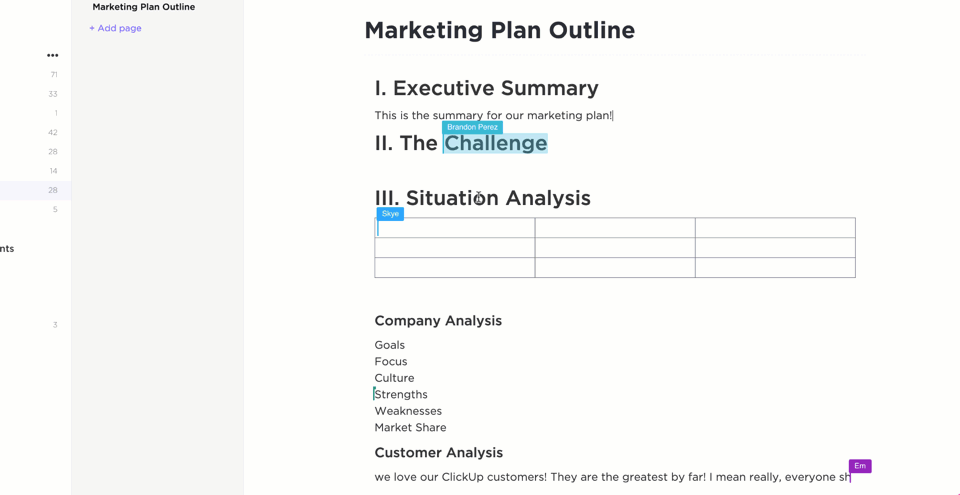
Nhận thức trực quan này giúp tránh xung đột và nỗ lực trùng lặp. Bạn có thể thấy con trỏ của đồng nghiệp di chuyển trong thời gian thực, giúp dễ dàng phối hợp trên các tài liệu phức tạp.
Hệ thống sẽ tự động thông báo cho bạn nếu có người khác đang chỉnh sửa cùng một phần, giúp duy trì tính toàn vẹn của tài liệu đồng thời đảm bảo sự hợp tác diễn ra suôn sẻ và hiệu quả.
Tổ chức tài liệu hiệu quả hơn
Việc tổ chức tài liệu trong ClickUp vượt xa cấu trúc thư mục cơ bản. Nền tảng này cho phép bạn tạo tài liệu và wiki lồng nhau phản ánh hoàn hảo cấu trúc và quy trình làm việc của nhóm. Bạn có thể dễ dàng theo dõi tiến độ tài liệu thông qua các trạng thái tùy chỉnh và thiết lập quy trình làm việc tự động để xem xét và phê duyệt.
Hệ thống cũng hỗ trợ tạo mẫu để đảm bảo định dạng tài liệu nhất quán trong toàn tổ chức, đồng thời duy trì kiểm soát phiên bản chi tiết và lịch sử thay đổi cho từng nội dung.
Kiểm soát chia sẻ và quyền truy cập nâng cao
ClickUp nâng cao bảo mật và chia sẻ tài liệu với các kiểm soát truy cập tinh vi. Bạn có thể thiết lập các cấp quyền truy cập tùy chỉnh cho các thành viên khác nhau trong nhóm và chia sẻ các phần cụ thể trong khi giữ các phần khác riêng tư.
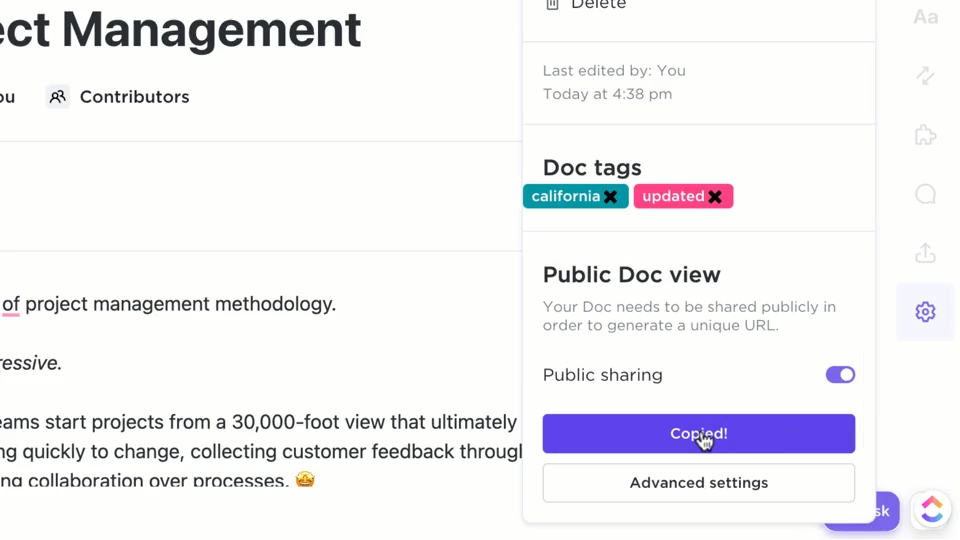
Nền tảng này cho phép bạn tạo liên kết công khai với cài đặt bảo mật có thể tùy chỉnh, đồng thời theo dõi quyền truy cập và tương tác với tài liệu. Mã hóa cấp doanh nghiệp đảm bảo thông tin nhạy cảm của bạn luôn được bảo vệ, giúp bạn yên tâm trong khi duy trì hiệu quả hợp tác.
Tích hợp công việc và tài liệu liền mạch
Quản lý tài liệu trong ClickUp kết nối liền mạch khoảng cách giữa tài liệu và hành động. Tài liệu của bạn có thể được liên kết trực tiếp với các công việc có liên quan, chuyển đổi thành các mục có thể thực hiện và sử dụng làm mẫu cho các dự án trong tương lai.
Hệ thống cho phép bạn tham chiếu tài liệu ở nhiều địa điểm mà không bị trùng lặp, với tất cả các đối tượng/kỳ/phiên bản được cập nhật theo thời gian thực khi có thay đổi. Tích hợp này đảm bảo tài liệu của bạn luôn hoạt động và phù hợp với công việc đang tiến hành.
Tìm kiếm thông minh và khả năng truy cập
Tìm kiếm thông tin trong ClickUp là một trải nghiệm trực quan nhờ tính năng tìm kiếm nâng cao quét toàn bộ nội dung tài liệu. Trí tuệ nhân tạo dành cho tài liệu của nền tảng này cung cấp các đề xuất để giúp bạn nhanh chóng tìm thấy nội dung có liên quan, trong khi tính năng điều hướng nhanh giữa các tài liệu liên quan giúp quy trình làm việc của bạn diễn ra suôn sẻ.
Hệ thống hỗ trợ phân loại tùy chỉnh để phù hợp với nhu cầu của nhóm bạn và truy cập thân thiện với thiết bị di động đảm bảo bạn có thể truy cập tài liệu của mình từ bất kỳ thiết bị nào.
Nâng cấp quản lý tài liệu của bạn với ClickUp
Bây giờ bạn đã biết cách nhúng Tài liệu Google bằng ba cách khác nhau. Tuy nhiên, tương lai của quản lý tài liệu không chỉ là nhúng đơn giản, mà là tạo ra một không gian làm việc thống nhất, nơi thông tin luồng tự do và công việc được hoàn thành hiệu quả.
Cách tiếp cận toàn diện của ClickUp đối với quản lý tài liệu mang đến sự cân bằng hoàn hảo giữa sức mạnh và sự đơn giản.
Cho dù bạn đang điều hành một nhóm nhỏ hay quản lý một tổ chức cấp doanh nghiệp, các tính năng quản lý tài liệu của ClickUp có thể mở rộng theo nhu cầu của bạn.
Đừng còn loay hoay với các công cụ rời rạc nữa, hãy sử dụng giải pháp giúp tập hợp tất cả tài liệu của bạn vào một không gian cộng tác duy nhất.
Đăng ký ClickUp ngay hôm nay và khám phá cách tích hợp hơn để quản lý kiến thức và quy trình làm việc của nhóm bạn.